
Отворете излъчващия софтуер или известен също като OBS е приложение безплатен и с отворен код за запис и предаване на видео в интернет Той е написан на C и C ++ и поддържа заснемане на видео източник в реално време, композиция на сцена, кодиране, запис и стрийминг.
Предаване на данни може да се направи чрез протокола за съобщения в реално време и може да бъде изпратено до всяка дестинация, която поддържа RTMP, напр. Youtube, включително много предварителни настройки за стрийминг сайтове като Twitch и DailyMotion.
Сред различните опции достъпно от Open Broadcaster, подчертава възможността да видите визуализация на потока, дефиницията на видеоразделителната способност, оперирайте силата на звука на микрофона (с възможност за намаляване на фоновия шум), персонализирайте клавишните комбинации и т.н.
Отворете функциите на излъчвателя
OBS предлага високоефективно улавяне и смесване на видео и аудио с неограничено време в сцени, където можете да превключвате през безпроблемни, персонализирани преходи. Филтри за видео източници като маска на изображението, корекция на цветовете, цветност и много други.
Използвайте интуитивен аудио миксер с филтри за всеки източниккато порта за шум, потискане на шума и печалба.
Той има много мощни и лесни за използване опции за конфигуриране, сред най-известните са:
- Кодиране с използване на H264 (x264) и AAC.
- Поддръжка за Intel Quick Sync Video (QSV) и NVENC.
- Неограничен брой сцени и източници.
- Поток RTMP на живо на Twitch, YouTube, DailyMotion, Hitbox и др.
- Извеждане на файл в MP4 или FLV.
- GPU-базирано заснемане на игри за високоефективно поточно предаване на игри.
- Поддръжка на DirectShow устройство за заснемане (уеб камери, карти за заснемане и др.).
- Поддържа високоскоростно заснемане на монитор.
- Билинейно преизбиране
Версията, намерена на Flathub, е 21.0.1 който съдържа много корекции на грешки и много нови функции, сред акцентите на тази версия намираме:
Позволява ви да включите в черен списък определени сцени от показването в мулти изглед, като щракнете с десния бутон върху сцената в списъка на сцените и премахнете отметката от „Показване в мулти изглед“. Можете също да промените стила на Multiview дизайн в общите настройки.
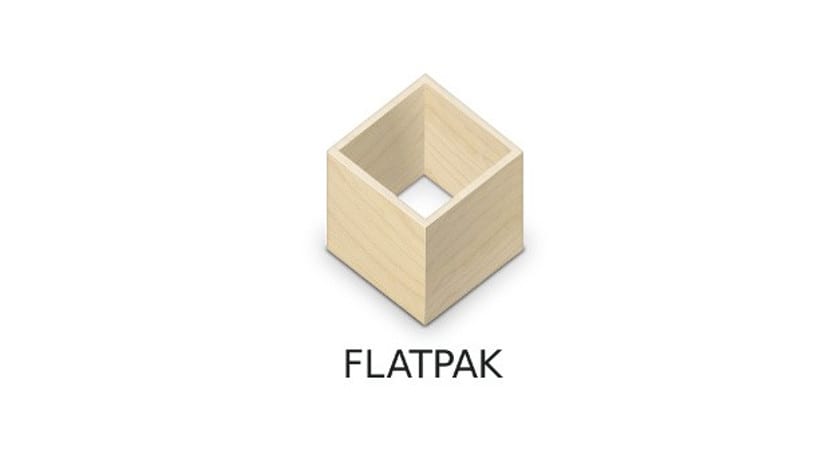
Добавена е опция в общите настройки, която ви позволява да преминете към сцена в режим на студио, като просто щракнете двукратно върху нея. Това важи и за прожекционния апарат с множество изгледи.
Добавена е поддръжка за скриптове Luajit и Python3. Скриптовете могат да бъдат достъпни чрез менюто «Инструменти» -> «Скриптове».
Lua се поддържа чрез Luajit, който идва с програмата. Lua се препоръчва за високопроизводителни скриптове, автоматизация и шрифтове.
Добавени са отделни проектори за визуализация и изгледи на програми в режим на студио.
Как да инсталирам Open Broadcaster на Ubuntu и деривати?
Ако искате инсталирането на OBS на вашата система чрез Flatpak е необходимо, за да имате поддръжка за тази технология инсталиран на вашата система.
За инсталацията просто трябва да отворим терминал Ctrl + Alt + T и трябва да изпълним следната команда.
flatpak install --from https://flathub.org/repo/appstream/com.obsproject.Studio.flatpakref
Времето за инсталиране може да отнеме малко, всичко зависи от вашата интернет връзка.
Готово инсталирането сега можем да стартираме приложението на нашия компютър, просто трябва да го потърсим в менюто на нашето приложение или да го изпълним тази команда, за да я стартирате:
flatpak run com.obsproject.Studio
В случай, че има нова версия или искате актуализирайте това приложение, можете да го направите със следната команда:
flatpak --user update com.obsproject.Studio
И накрая, ако трябва да го деинсталирате от системата, с тази команда го правим:
flatpak --user uninstall com.obsproject.Studio
Без повече шум, остава само да започнете да използвате този страхотен и много пълен софтуер, тъй като той има много опции, има много уроци в мрежата от това как да го конфигурирате за определени задачи до използването на кодеци и неговото използване.
Ако знаете за друго подобно приложение, не се колебайте да го споделите с нас в коментарите.